Índice
Cuando trabajas con Excel, es crucial comprender la diferencia entre fórmulas y funciones para aprovechar al máximo esta herramienta poderosa que combina cálculo, análisis y automatización. Ambas son fundamentales en Excel, pero tienen propósitos y usos distintos. Las fórmulas son expresiones que permiten realizar cálculos básicos y avanzados directamente en las celdas. Por otro lado, las funciones son fórmulas predefinidas que simplifican tareas complejas, ahorrándote tiempo y reduciendo errores.
En este artículo, exploraremos estas diferencias, repasaremos ejemplos básicos y te daremos una introducción a las principales categorías de funciones que puedes usar en tus hojas de cálculo.
¿QUÉ ES UNA FÓRMULA EN EXCEL?
Una fórmula en Excel es una ecuación escrita manualmente que realiza un cálculo específico. Está compuesta por referencias a celdas, operadores matemáticos y valores directos.
Características Clave de las Fórmulas:
-
- Son creadas manualmente.
- Permiten usar operadores como +, -, *, /.
- Ofrecen flexibilidad para cálculos simples o personalizados.
Ejemplo Básico:
Si deseas sumar dos números en las celdas A1 y A2, puedes escribir:
=A1+A2
El resultado será la suma de los valores en esas celdas.
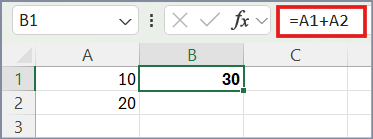
¿QUÉ ES UNA FUNCIÓN EN EXCEL?
Por otro lado, una función es una fórmula predefinida por Excel que simplifica cálculos más complejos. Solo necesitas llamar a la función y proporcionar los argumentos necesarios, como rangos o valores.
Características Clave de las Funciones:
-
- Son predefinidas y optimizadas para tareas específicas.
- Se escriben usando un nombre específico seguido de paréntesis.
- Pueden realizar cálculos avanzados con menos esfuerzo.
Ejemplo Básico:
Si deseas sumar un rango de números en las celdas A1 a A10, puedes escribir:
=SUMA(A1:A10)
Excel realizará automáticamente la suma de todos los valores en ese rango.
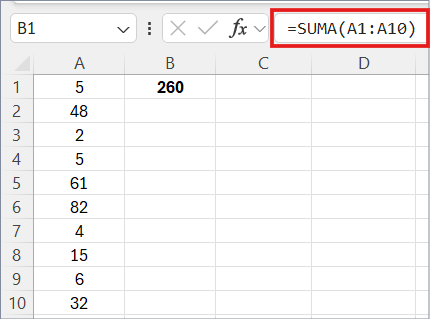
TIPOS DE FUNCIONES EN EXCEL
Las funciones en Excel están predefinidas para realizar tareas específicas de manera más eficiente. Estas se pueden dividir en las siguientes categorías principales:
1. FUNCIONES MATEMÁTICAS Y ESTADÍSTICAS
Estas funciones se utilizan para realizar cálculos numéricos y análisis de datos estadísticos. Son esenciales para manejar grandes volúmenes de números en informes y cálculos financieros.
Funciones principales:
-
- SUMA(): Suma un rango de celdas.
- PROMEDIO(): Calcula el promedio de un rango.
- MIN(): Encuentra el valor mínimo en un rango.
- MAX(): Encuentra el valor máximo en un rango.
- CONTAR(): Cuenta la cantidad de celdas que contienen números.
- REDONDEAR(): Redondea un número al número de decimales que especifiques.
- PRODUCTO(): Multiplica todos los números en un rango.
- DESVEST(): Calcula la desviación estándar de un conjunto de datos.
2. FUNCIONES LÓGICAS
Las funciones lógicas evalúan condiciones y devuelven valores basados en si estas son verdaderas o falsas. Son útiles para tomar decisiones dentro de una hoja de cálculo.
Funciones principales:
-
- SI(): Devuelve un valor si la condición es verdadera y otro si es falsa.
- Y(): Comprueba si todas las condiciones son verdaderas.
- O(): Comprueba si al menos una condición es verdadera.
- NO(): Invierte el resultado lógico (devuelve FALSO si es VERDADERO y viceversa).
- ERROR(): Devuelve un valor alternativo si una fórmula genera un error.
3. FUNCIONES DE TEXTO
Estas funciones manipulan y formatean cadenas de texto. Son ideales para tareas como limpiar datos, combinar celdas, o extraer información de cadenas más largas.
Funciones principales:
-
- CONCAT() o UNIRCADENAS(): Combina texto de varias celdas en una sola.
- IZQUIERDA(): Extrae un número específico de caracteres desde el inicio de una cadena.
- DERECHA(): Extrae caracteres desde el final de una cadena.
- EXTRAE(): Extrae caracteres desde una posición específica en una cadena.
- LARGO(): Cuenta la cantidad de caracteres en una cadena, incluidos espacios.
- MAYUSC(): Convierte texto a mayúsculas.
- MINUSC(): Convierte texto a minúsculas.
- ESPACIOS(): Elimina espacios adicionales en un texto.
4. FUNCIONES DE FECHA Y HORA
Estas funciones ayudan a manejar y analizar datos relacionados con fechas y horas. Son especialmente útiles para planificación y seguimiento de eventos o proyectos.
Funciones principales:
-
- HOY(): Devuelve la fecha actual.
- AHORA(): Devuelve la fecha y hora actual.
- FECHA(): Crea una fecha específica a partir de valores de año, mes y día.
- DIA(): Devuelve el día del mes de una fecha.
- MES(): Devuelve el mes de una fecha.
- AÑO(): Devuelve el año de una fecha.
- DIASEM(): Devuelve el día de la semana como un número (por ejemplo, lunes = 2).
- DIAS360(): Calcula la diferencia entre dos fechas usando un año de 360 días.
5. FUNCIONES DE BÚSQUEDA Y REFERENCIA
Permiten localizar datos en tablas grandes o vincular información entre diferentes hojas o libros de Excel.
Funciones principales:
-
- BUSCARV(): Busca un valor en una tabla por columnas y devuelve un valor relacionado.
- BUSCARH(): Busca un valor en una tabla por filas y devuelve un valor relacionado.
- ÍNDICE(): Devuelve el valor de una celda específica en un rango.
- COINCIDIR(): Devuelve la posición relativa de un valor en un rango.
- DESREF(): Devuelve una referencia a un rango desplazado de una celda específica.
- INDIRECTO(): Devuelve una referencia especificada como texto.
- ELEGIR(): Selecciona un valor de una lista basada en un índice.
6. FUNCIONES FINANCIERAS
Se utilizan para realizar cálculos financieros como pagos, intereses y tasas. Son ideales para contabilidad y gestión de presupuestos.
Funciones principales:
-
- PAGO(): Calcula el pago de un préstamo basado en pagos constantes y una tasa de interés constante.
- VF(): Devuelve el valor futuro de una inversión.
- VA(): Calcula el valor actual de una inversión.
- TASA(): Devuelve la tasa de interés por período.
- NPER(): Devuelve el número de períodos de una inversión.
- PAGO(): Calcula el interés de un período específico de un préstamo.
7. FUNCIONES DE BASE DE DATOS
Se utilizan para realizar cálculos o filtrar información en bases de datos estructuradas.
Funciones principales:
-
- BDCONTAR(): Cuenta las celdas en una base de datos que cumplen con un criterio.
- BDSUMA(): Suma los valores en un campo específico de una base de datos.
- BDMAX(): Devuelve el valor máximo en un campo de una base de datos.
- BDMIN(): Devuelve el valor mínimo en un campo de una base de datos.
DIFERENCIAS ENTRE FÓRMULAS Y FUNCIONES
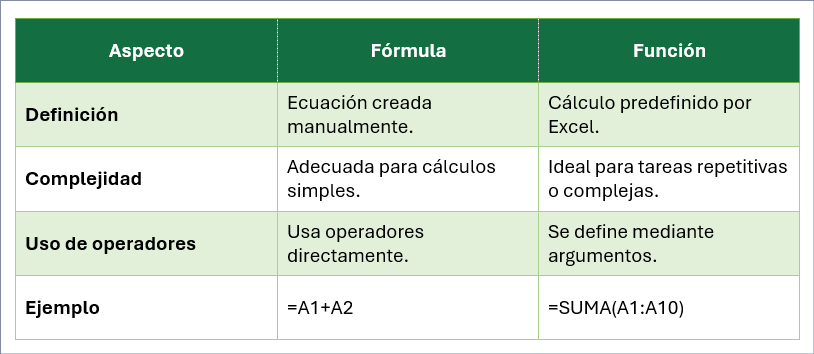
CONSEJOS PARA USAR FÓRMULAS Y FUNCIONES
- Conoce tus necesidades: Antes de elegir entre una fórmula o función, evalúa el problema que necesitas resolver.
- Simplifica tus cálculos: Utiliza funciones para ahorrar tiempo y minimizar errores.
- Usa la ayuda de Excel: Al escribir una función, Excel muestra sugerencias y sintaxis para facilitar el proceso.
FAQ SOBRE FÓRMULAS Y FUNCIONES
1. ¿Puedo combinar fórmulas y funciones juntas?
- ¡Sí! Por ejemplo, puedes usar =A1+SUMA(B1:B10) para sumar un valor específico con un rango.
2. ¿Cuántas funciones admite Excel?
- Excel tiene más de 500 funciones, cada una diseñada para tareas específicas.
3. ¿Qué ocurre si cometo un error al escribir una función?
- Excel mostrará un mensaje de error, como #NOMBRE?. Esto generalmente ocurre si escribiste mal el nombre de la función o un argumento.
4. ¿Es posible personalizar funciones?
- Puedes crear funciones personalizadas con Visual Basic para Aplicaciones (VBA), pero esto es más avanzado.
5. ¿Cómo aprendo más sobre funciones específicas?
- Excel incluye una sección de ayuda que detalla el uso de cada función. También puedes usar el asistente de funciones en la barra de fórmulas.
6. ¿Cuál es la función más útil para principiantes?
- La función SUMA es una excelente manera de empezar, ya que es simple y útil para muchas tareas.
CONCLUSIÓN
Entender la diferencia entre una fórmula y una función es fundamental para comenzar a trabajar en Excel de manera eficiente. Mientras que las fórmulas te permiten personalizar cálculos simples, las funciones ofrecen herramientas avanzadas que ahorran tiempo y esfuerzo.
Este conocimiento básico es la puerta de entrada al dominio de Excel. Te invitamos a explorar más sobre funciones categorizadas para aprender a aplicarlas en diferentes situaciones. ¡Con práctica, Excel se convertirá en tu mejor aliado!
QUIZÁS TE INTERESE
» Si te gustan nuestros blogs, compártelo con tus amigos. Puedes seguirnos en Facebook e Instagram.
» Déjanos tu comentario al final de esta página.
» Explora más sobre nosotros directo aquí: Curso de Excel Online

